שלושה מנהלי לוחות חינם עבור Mac

שאל מי משתמש במחשב מה הפקודה הוא / היא משתמשת ביותר ואתה צפוי יש העתק, גזור והדבק בין צמרות. בעיקרון, בכל פעם שאתה מעתיק או חותך פריט, זה יהיה מאוחסן בלוח כדי לשים במקום שבו אתה עושה את הפקודה הדבק. אלה שימושיים מאוד, לא רק עבור פעילות הקשורה לטקסט, אלא גם כמעט לכל דבר, כולל תמונות, קול וסרטונים.
אזהרה אחת, עם זאת, כברירת מחדל המחשב קובע כי רק פריט אחד יכול להיות מאוחסן בלוח. אני מניח שזה מורשת מ כאשר קיבולת האחסון של המחשב היה עדיין בטווח מגה בייט. אם אתה שם פריט אחד בלוח, אחד הקודם יוחלף על ידי החדש. הגבלה זו יכולה להיות מאוד מעצבן אם אתה - כמו רוב האנשים - כל הזמן צריך לעשות העתק - Cut - הדבקה בין פריטים מרובים.
כדי להתגבר על הגבלה זו, אנו זקוקים למנהלי הלוח - יישומים אשר לשמור תיעוד של ההיסטוריה הלוח. למשתמשי Mac, הנה שלוש אפשרויות מומלצות לנסות:
1. QuickSilver
זה זמן רב מועדף רב פונקציות משגר יש תוסף שנקרא ההיסטוריה הלוח. זה נגיש על ידי פתיחת משגר Quicksilver (Command + Space או כל שילוב מפתח אתה משתמש) ואז לעבור בתפריט plugins או באמצעות Command + L קיצור דרך. אם אין ברשותך את הפלאגין, תוכל להוסיף אותו על ידי מעבר לתפריט plugins או להשתמש בקיצור Command + Quote ("). הממשק פשוט אבל מספיק לשימוש יומיומי.
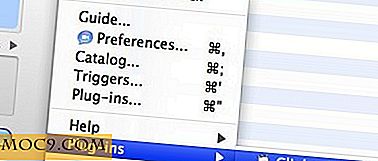
הערה מהירה אחת: למרות הפופולריות, Quicksilver לא מפותחת יותר. אז אם אתם מתכננים להשתמש בלוח השנה התוספת התוספת, אתה רק צריך להישאר עם הגירסה הזמינה האחרונה.
2. Jumpcut
זה App זעיר (רק 520 kb) הוא הפשוט ביותר עדיין. הוא מתגורר מנובאר לעיל כל הזמן להקליט כל פריט להכניס ללוח. כדי להדביק פריט כלשהו, פתח את היישום שברצונך להדביק את הפריט אליו, ולאחר מכן בחר את הפריט על-ידי לחיצה על סמל Jumpcut ב- menubar.

יש גם אפשרות להציג לוח קופץ באמצעות מקש קיצור, אבל הקפד לשנות את צירוף המקשים - ברירת המחדל היא Command + Option + V אם יש לך יישום אחר באמצעות שילוב זה כבר.
3. PTHPasteboard
יישום זה כולל את הלוח המלא ביותר תכונות ניטור, אבל לצערי חלק מהתכונות מושבתים בגרסה החינמית.
זה יותקן כמו פריט חלונית העדפות יפתח סמל של menubar וגם חלון קטן המכיל את כל הפריטים הלוח.

הקפד לשנות את ההגדרות באמצעות חלונית 'העדפות מערכת', אחרת אתה עשוי לקבל חלון פתוח תמיד החוסם חלונות אחרים - דבר שמטריד אותי באופן אישי. כמו כן, עליך לפתוח את חלונית 'העדפות מערכת' אם ברצונך לסגור את היישום. למי צריך עזרה חזותית, עיין screencast.
האם השתמשת באחד מהם או האם אתה משתמש במנהל לוח אחר? שתף את החוויה שלך באמצעות ההערה הבאה.







